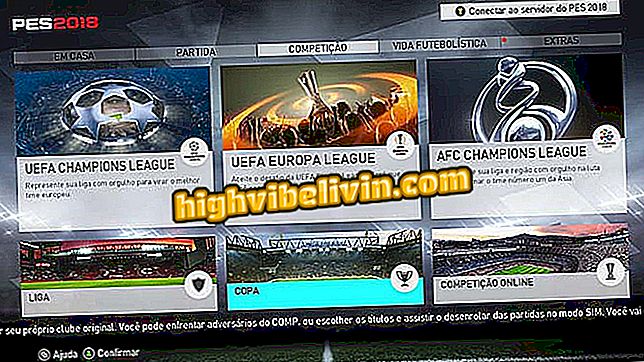Forhindre Android 7-apper fra å få tilgang til kamera, mikrofon, bilder og GPS
Android 7 (Nougat) tillater brukeren å kontrollere alle tilgangstillatelser gitt til hver app. Native til systemet, sikrer funksjonen større privatliv ved å forhindre at applikasjoner får kamera, mikrofon, foto, GPS og kontaktinformasjon, blant annet personlige data.
Problemet kommer til syne takket være The New York Times undersøkelse av mer enn 250 Play Store-spill som åpner telefonens mikrofon for å lytte til brukeraktivitet. De fleste mennesker vet ikke om teknologien i appene, noe som gjør dem til å bruke dem uten skikkelig omsorg. For å forhindre at programmer inntrer personvernet ditt og få tilgang til sensitiv informasjon, følg tipsene i opplæringen nedenfor.

Forhindre at apper får tilgang til kamera, mikrofon, bilder og GPS på Android 7
Android 7: Finn ut hvilke apper som har tilgang til kameraet og stedet
Trinn 1. Åpne applikasjonsbrettet på Android 7 og klikk på "Konfigurer". Gå til "Enhet" -delen og gå til "Programmer".

Tilgang til Android 7-programmenyen
Trinn 2. Trykk på girknappen i menylinjen "Programmer". Deretter går du til "App Tillatelser" alternativet.

Sti til programrettigheter kontrollverktøy
Trinn 3. Du vil se en liste over mobilfunksjoner som er tilgjengelige for applikasjoner. For å kontrollere appene som får tilgang til mikrofonen, trykker du på den tilsvarende menyen. Apper som har tilgang til mikrofonen, har den grønne nøkkelen, mens de som ikke har, vil bli identifisert med grånøkkelen.

Tillatelsesstatus for mikrofontilgang i alle appene som er installert på Android 7
Trinn 4. Bla gjennom listen og endre nøkkelen til avstanden (grå) i alle appene du vil hindre tilgang til mikrofonen. Når du er ferdig, klikker du pilen øverst på skjermen for å gå tilbake til forrige meny. Gå nå til "Kamera" for å kontrollere apper tilgang til denne funksjonen.

Slå av mikrofontilgang for enkelte apper på Android 7
Trinn 5. Når du går inn i "Kamera" -menyen, utfør samme fremgangsmåte som "Mikrofon". Trykk på de grønne tastene ved siden av appene du vil ta kameraet til. Med de ønskede elementene deaktivert, trykk på pil opp for å gå tilbake.

Slå av kameratilgang for Android 7-applikasjoner
Trinn 6. For å kontrollere tilgangen til appene til bildene og videoene dine, klikk på "Lagring". Deaktiver eventuelle tjenester du ikke vil ha tilgang til filene dine. Gå deretter tilbake til appens hoved Tillatelser-meny.

Begrens apptilgang til bilder og videoer fra mobillagring
Trinn 7. Skriv inn "Plassering" for å deaktivere tilgang til programmer til GPS. Endre nøkkelen til den grå posisjonen til apper som du vil hindre tilgang til stedet.

Deaktiverer GPS-tilgang for apper som er installert på Android 7
Trinn 8. Til slutt, gå til "Kontakter" for å bestemme hvilke apper som kan få tilgang til telefonboken din. Som i de forrige trinnene, la du den grønne nøkkelen til appene som vil få tilgang til kontaktene dine og i grå av de som ikke har tilgang til systemressursen.

Angir apptilgang til telefonkontakter på Android 7
Vil du vite trinnvis for å sikre personvernet ditt på Android? Se i forumet.